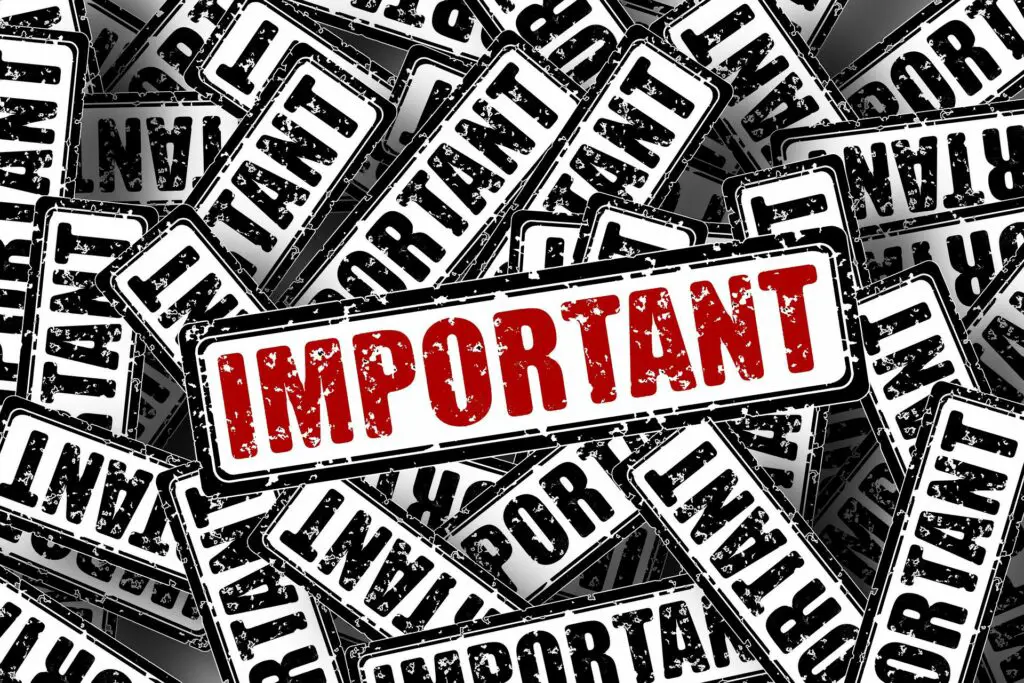
Het wijzigen van de prioriteit van een bericht in Microsoft Outlook is een eenvoudige manier voor mensen om u te laten zien dat hun e-mail van cruciaal belang is en zo snel mogelijk moet worden bekeken. Als sommige van uw contactpersonen de vlag met hoge prioriteit meer gebruiken dan zou moeten, maak dan een regel in Microsoft Outlook die automatisch het belang van hun e-mails verlaagt als ze deze met Hoog Belang verzenden. De instructies in dit artikel zijn van toepassing op Outlook voor Microsoft 365, Outlook 2019, Outlook 2016, Outlook 2013 en Outlook 2010.
De belangrijkheidsstatus van een e-mail verlagen
Wanneer u de belangrijkheidsstatus van de e-mails van een afzender verlaagt, wordt de e-mail niet verwijderd en worden er geen andere wijzigingen aangebracht. Het vermindert alleen het belang van hoog naar normaal, zodat het bericht dezelfde status heeft als gewone berichten.
-
Selecteer het dossier > Info > Regels en waarschuwingen beheren.
-
In de Regels en waarschuwingen dialoogvenster, ga naar E-mailregels en selecteer Nieuwe regel.
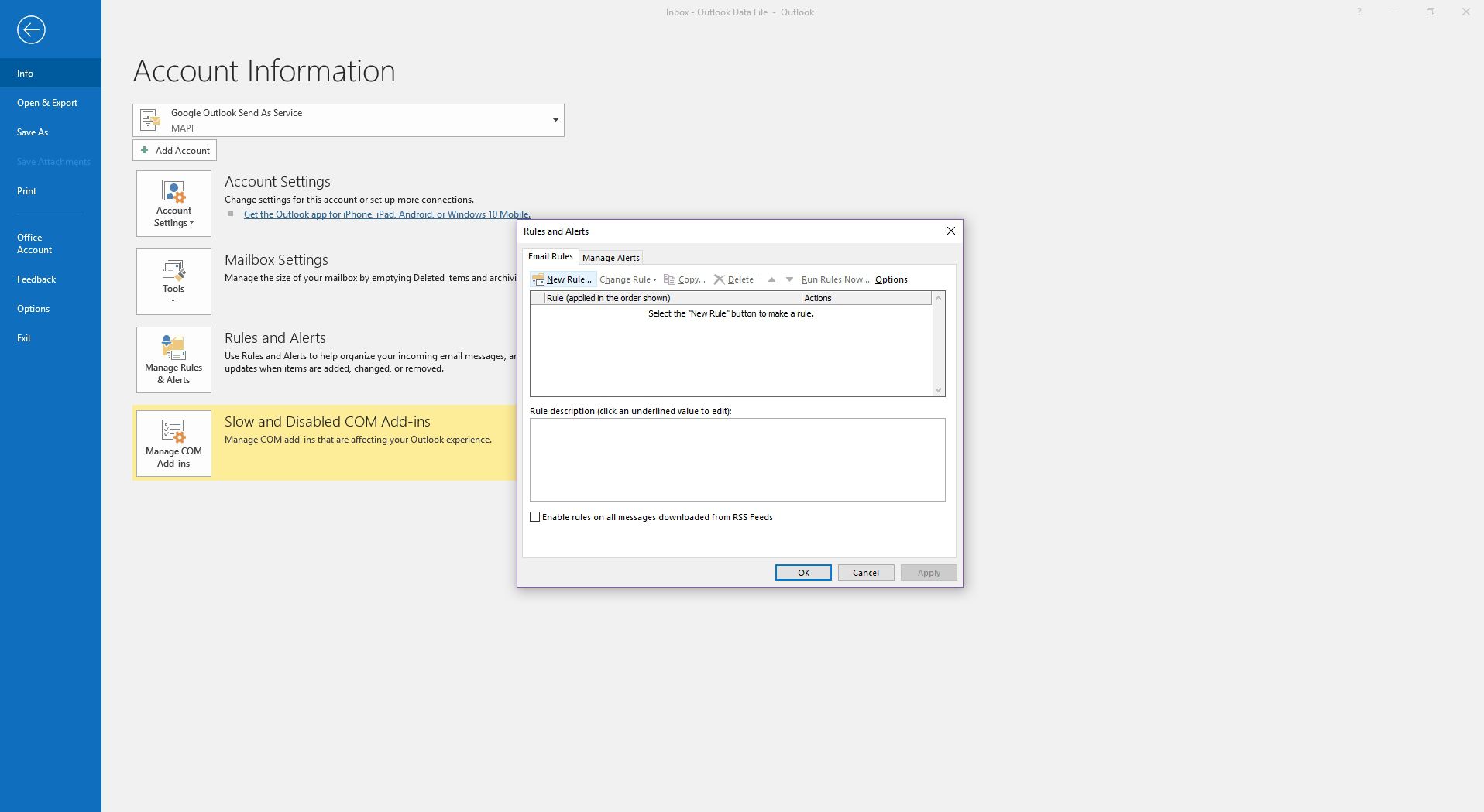
-
In de Wizard Regels, ga naar de Begin met een lege regel sectie en kies Regel toepassen op berichten die ik ontvang.
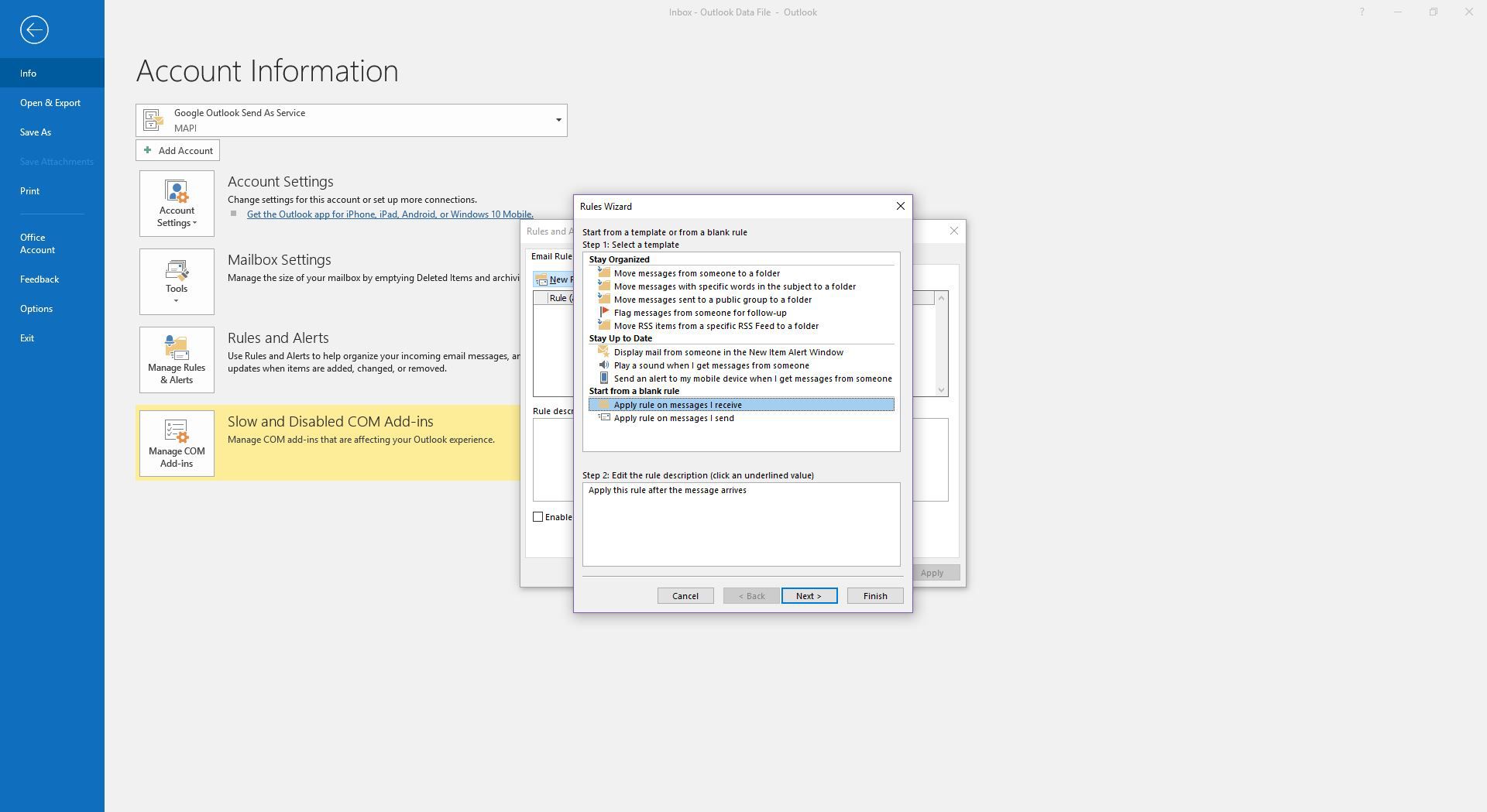
-
Selecteer De volgende.
-
Selecteer de van mensen of openbare groep selectievakje en selecteer vervolgens de gemarkeerd als belangrijk selectievakje.
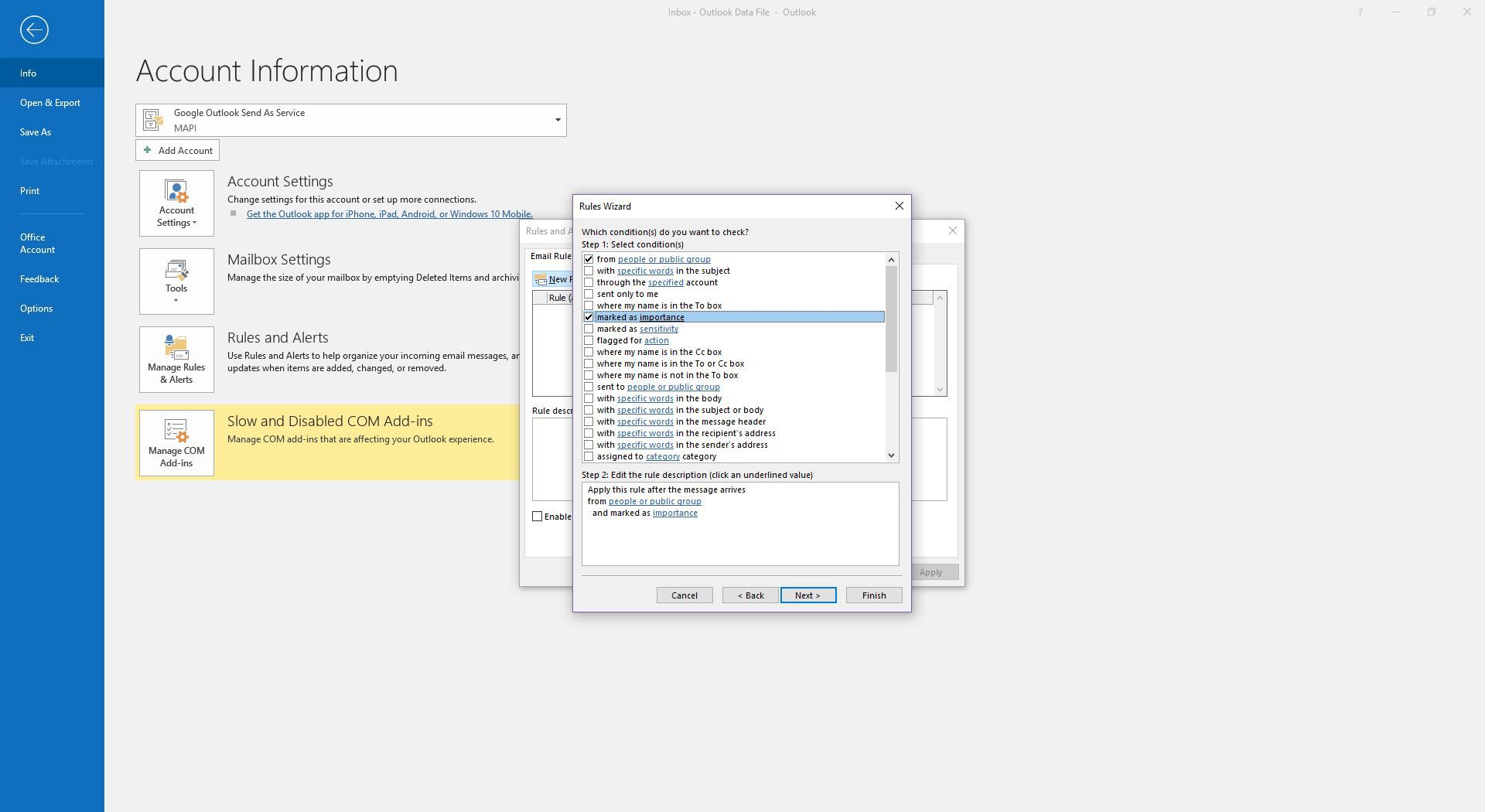
-
In de Stap 2 sectie, selecteer mensen of openbare groep.
-
In de Regel adres dialoogvenster, kies een contactpersoon op wie deze regel van toepassing moet zijn en selecteer Van. Voeg zoveel contacten toe als je wilt. Kies contacten uit uw adresboek of typ hun e-mailadressen handmatig in. Als u ze handmatig typt, scheidt u elk e-mailadres met een puntkomma (;).
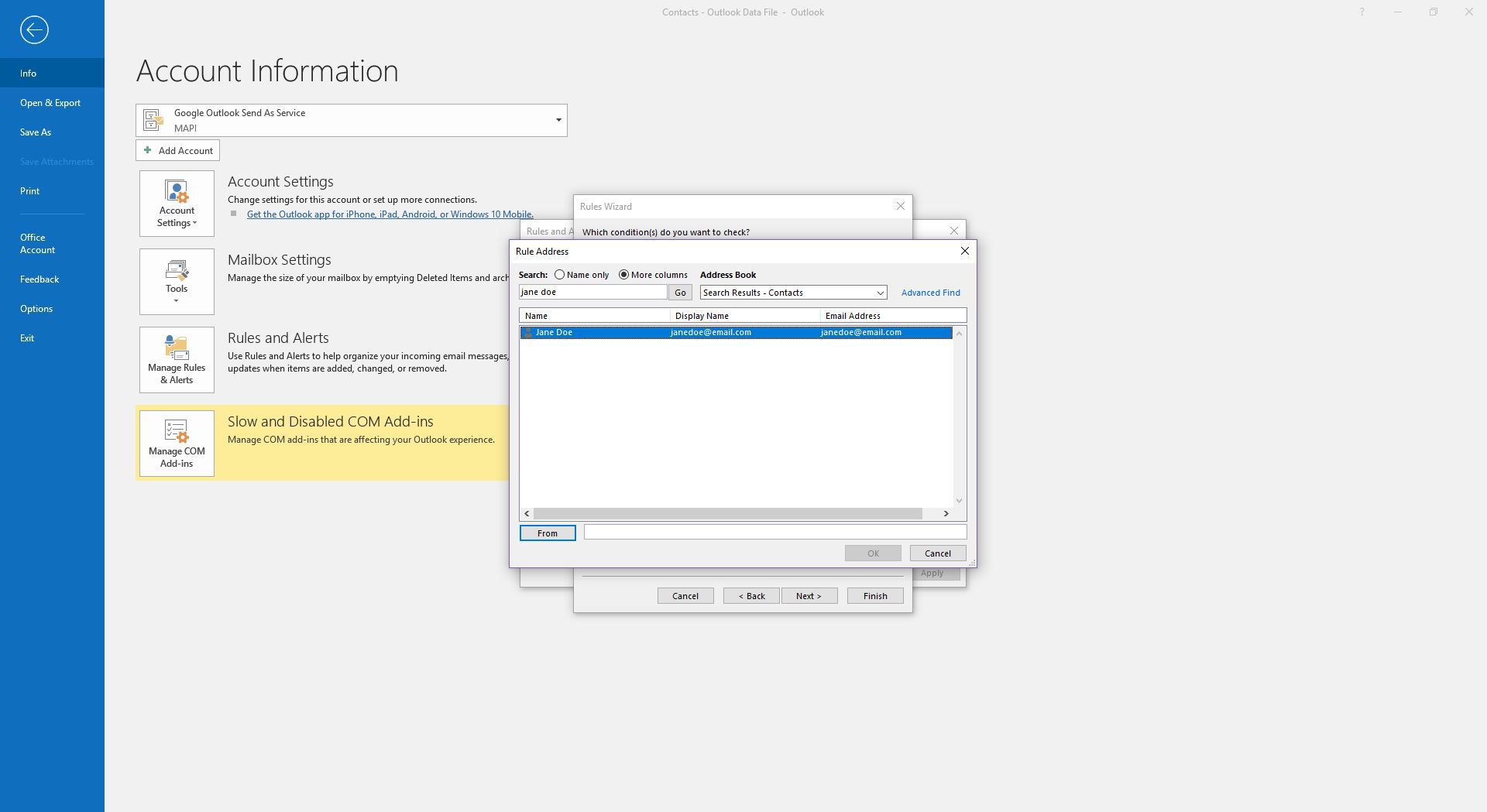
-
Selecteer OK.
-
In de Wizard Regels, ga naar de Stap 2 sectie en selecteer belang.
-
Selecteer de Belang vervolgkeuzepijl en kies hoog om de regel in te stellen om op dit type e-mail te letten.
-
Selecteer OK om op te slaan en de . te verlaten Belang venster.
-
Selecteer De volgende.
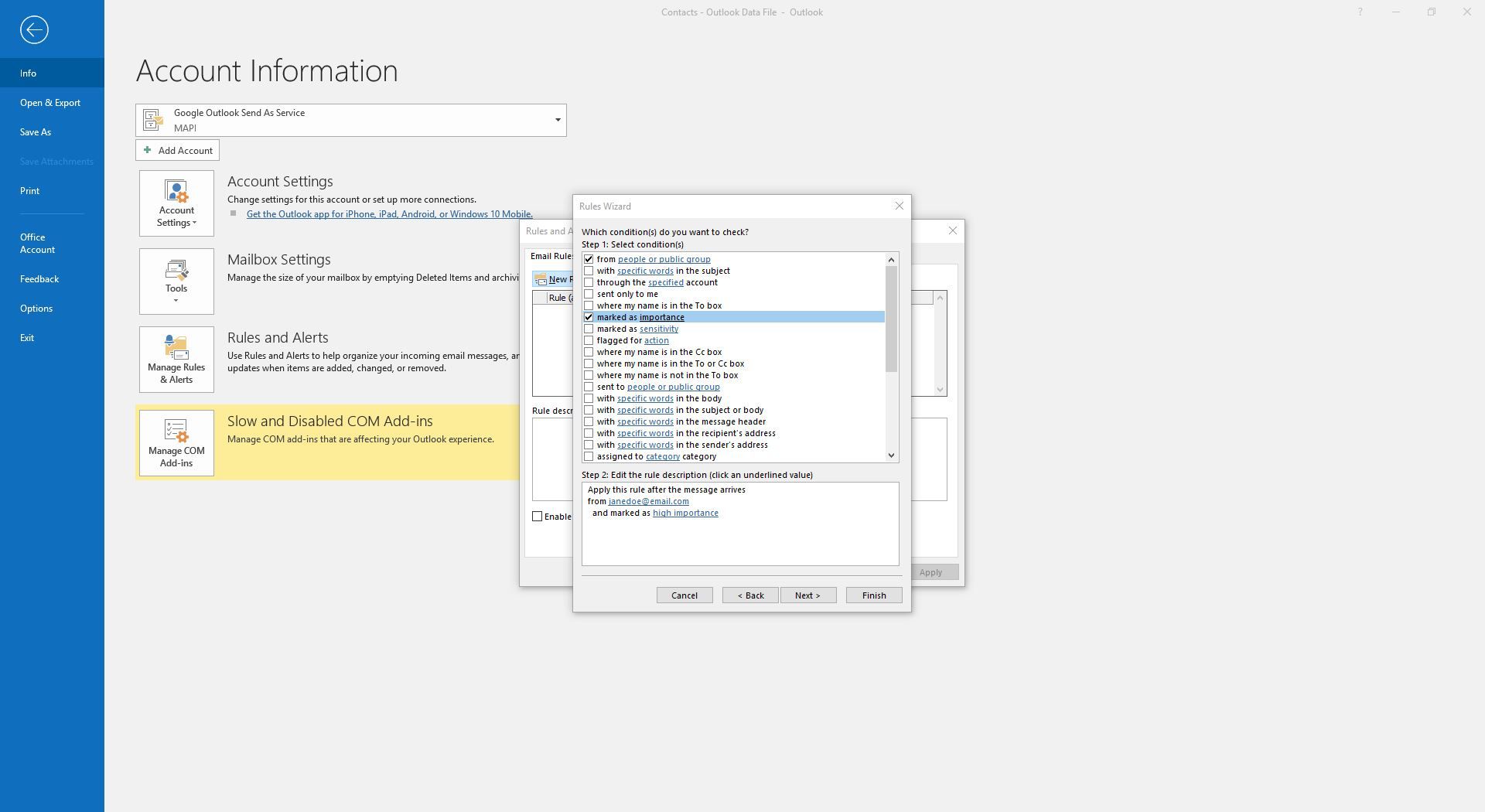
-
Selecteer de markeer het als belangrijk selectievakje om Outlook te laten weten wat te doen met de berichten die als zeer belangrijk zijn gemarkeerd.
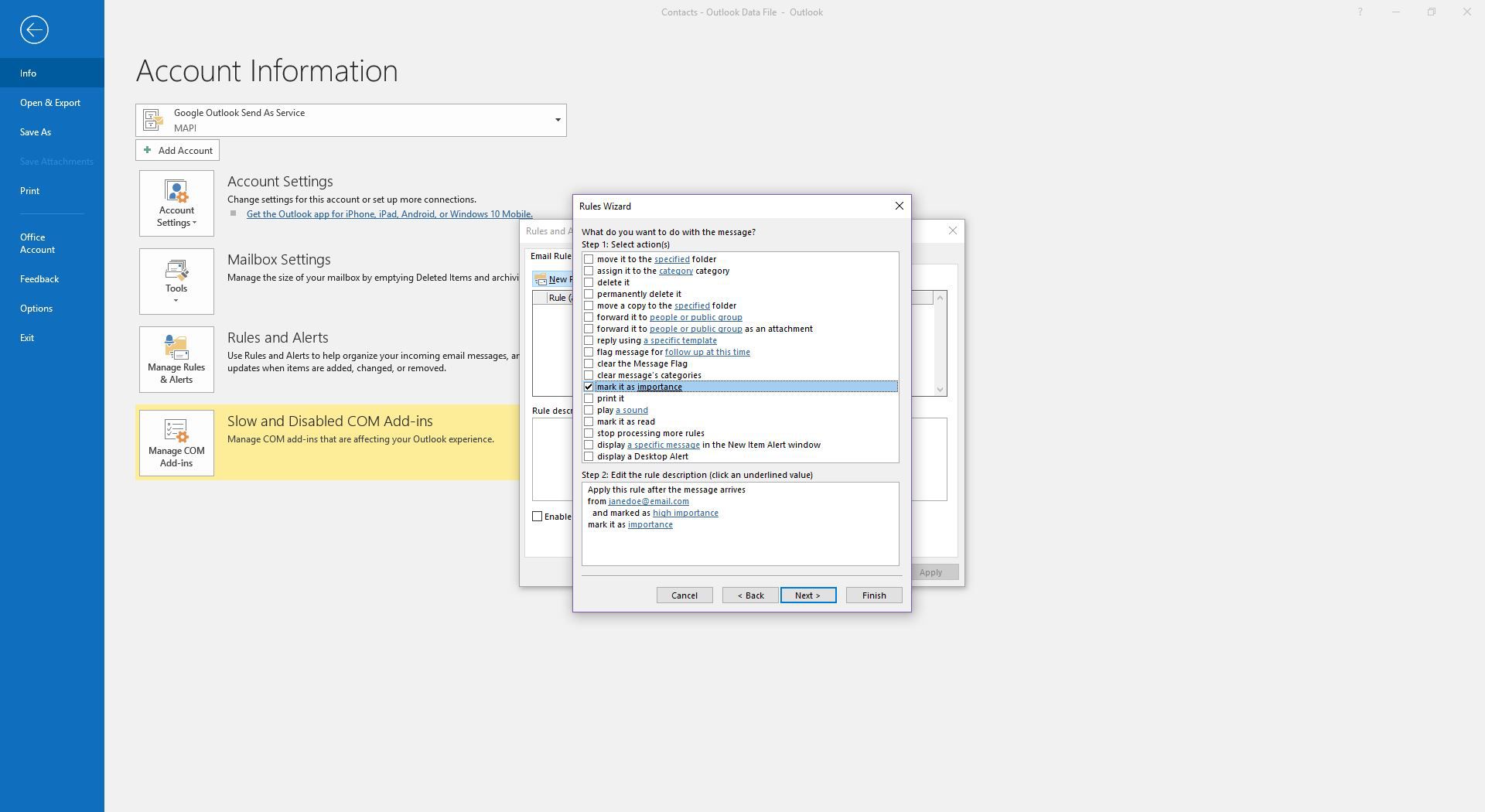
-
In de Stap 2 sectie, selecteer belang.
-
Selecteer de Belang vervolgkeuzepijl, kies normaalen selecteer vervolgens OK. Hiermee worden alle belangrijke e-mails van de geselecteerde contacten teruggezet naar normaal.
-
Selecteer De volgende.
-
In de Zijn er uitzonderingen? scherm van de Regels Wizard, selecteer De volgende.
-
Voer een beschrijvende naam in voor de regel.
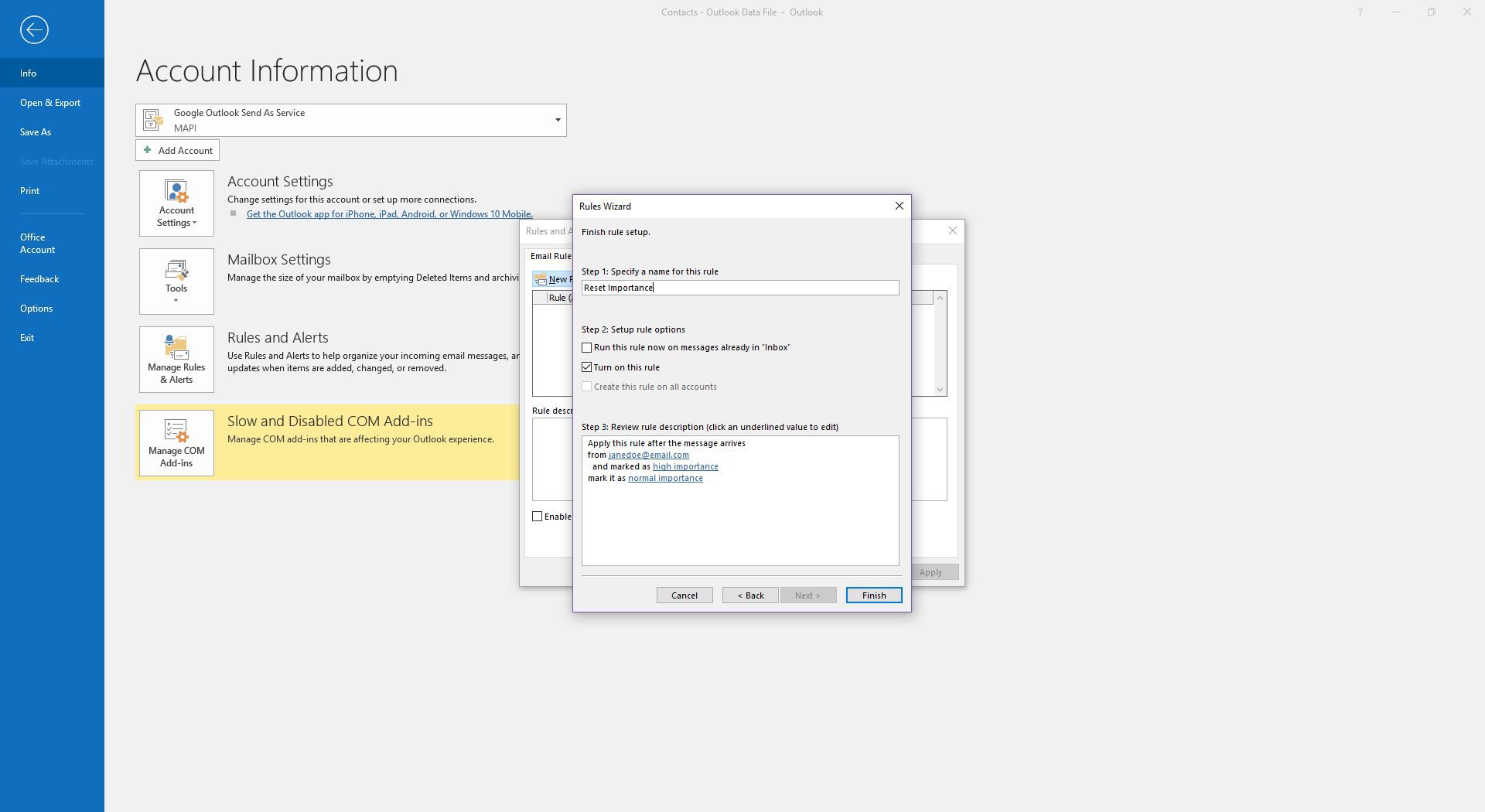
-
Selecteer Af hebben om de regel op te slaan en de wizard Regels af te sluiten.
-
Selecteer in het waarschuwingsdialoogvenster OK.
-
Uw nieuwe regel wordt vermeld in de e-mailregels.
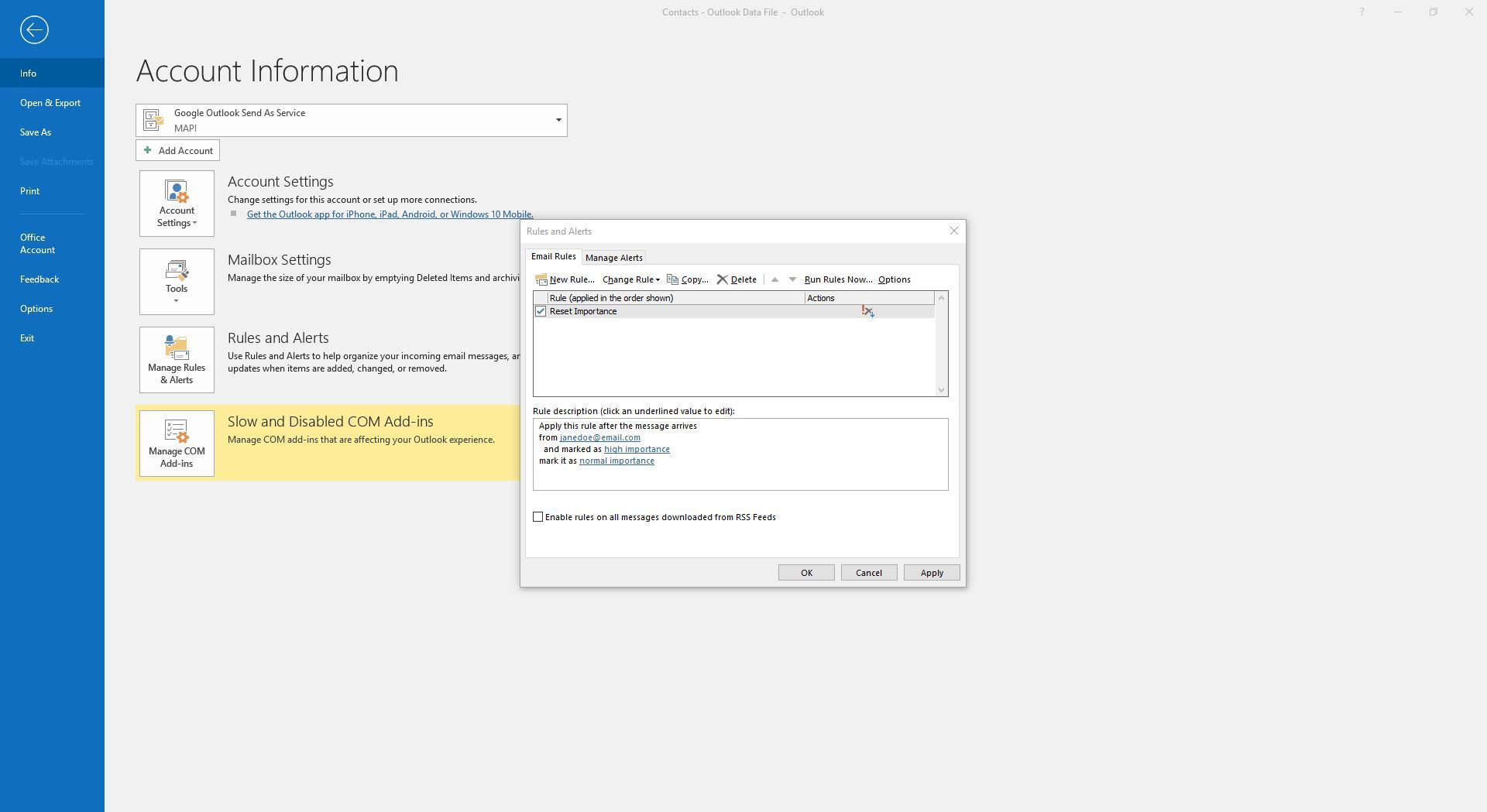
-
Selecteer OK om de te sluiten Regels en waarschuwingen dialoog venster.
